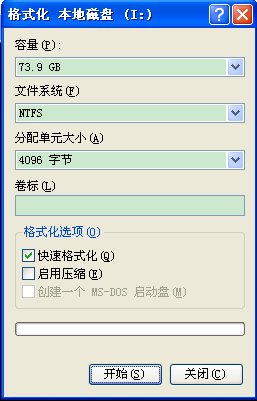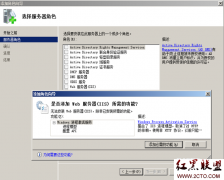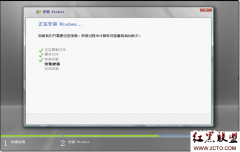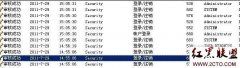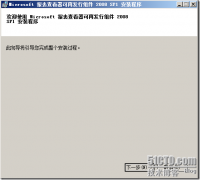Windows XP不能打开chm文件解决方法汇总
如果Windows XP不能打开chm格式的文件,
1。如果提示是:如果提示是Internet Explorer 不能链接到您请求的网页或者打开后“页面无法显示”。请下载jjhd.zip,执行。或在要打开的CHM文件上右键属性,会在底下属性中多了一个“解除锁定”,点击后就可以正常显示了。
jjhd.reg内容
REGEDIT4
[HKEY_LOCAL_MACHINESOFTWAREMicrosoftHTMLHelp]
[HKEY_LOCAL_MACHINESOFTWAREMicrosoftHTMLHelp1.xHHRestrictions]
"MaxAllowedZone"=dword:00000003
"UrlAllowList"=""
[HKEY_LOCAL_MACHINESOFTWAREMicrosoftHTMLHelp1.xItssRestrictions]
"MaxAllowedZone"=dword:00000003
"UrlAllowList"=""
以上内容复制到一个文本文件,然后把文件名后缀改成.reg,然后点击即可
2。如果提示是:"不能打开文件mk:@MSITStore:****.chm"
造成这个故障有可能是你的系统中的Hhctrl.ocx文件丢失或者被其他版本的Hhctrl.ocx覆盖掉了,可以从相同的电脑或者安装光盘中拷贝过来一个,然后重新注册Hhctrl.ocx文件:具体步骤如下:
第一步:退出正在运行的所有程序,单击“开始-〉程序”;
第二步:在运行对话框键入"regsvr32 c:windowssystemhhctrl.ocx"回车,或”regsvr32 /i hhctrl.ocx“出现"DllRegisterServer成功"消息确定,重启计算机即可。
3。其它方法
3.1,从windows的控制面板进入“语言和区域”-“区域选项”,如果区域不是中文请改为中文
3.2,把文件名称改为E 文的简单一点(a.chm),copy 到一个根目录下面,打开看看,如果不行,请重新下载,有的时候下载过程出了问题,看看是否OK
3.3,如果多数CHM都打不开,试试重新注册regsvr32 itss.dll
3.4,开始--运行--输入“regedit”,打开注册表,找到以下分支:
HKEY_LOCAL_MACHINESOFTWAREMicrosoftHTMLHelp1.xItssRestrictions
在其下新建DWORD键MaxAllowedZone,将其值取成3试一下
3.5,没有正确安装或被你删除了hh.exe文件,你可以到Windowssystem32下查一下。如果是这样那你可以从别人的电脑上copy一个hh.exe ,放到上面那个目录里,再双击一个chm文件,让你选择程序就选那个C:windowshh.exe ,这样就恢复了chm文件和hh.exe的关联
3.6,如果以上几种情况都好的话,删除"hh.dat", 在目录
Documents and Settings\%username%Application DataMicrosoftHTML Help 下,这个文件包含一些内容可能引起错误
4,开始--运行--输入“regedit”,打开注册表,找到以下分支:
HKEY_LOCAL_MACHINESOFTWAREMicrosoftHTMLHelp1.xItssRestrictions
在其下新建DWORD键MaxAllowedZone,将其值取成3试一下
5,没有正确安装或被你删除了hh.exe文件,你可以到Windowssystem32下查一下。如果是这样那你可以从别人的电脑上copy一个hh.exe ,放到上面那个目录里,再双击一个chm文件,让你选择程序就选那个C:windowshh.exe ,这样就恢复了chm文件和hh.exe的关联
6,如果以上几种情况都好的话,删除"hh.dat", 在目录
Documents and Settings\%username%Application DataMicrosoftHTML Help 下,这个文件包含一些内容可能引起错误
相关新闻>>
- 发表评论
-
- 最新评论 进入详细评论页>>